Maxon APP 即将迎来大版本更新,C4D 2025 大版本也很快要来了,有信息爆料 2025 版本新功能之一粒子系统大提升,或许能与 XP 粒子对标。
在视觉领域中,C4D 依然是三维主流软件之一,但无奈很多插件是需要收费的。
C4D 主流渲染器就是 OC 和 RS 渲染器,其中 RS 渲染器在前面也给大家介绍了无限试用,目前方法还是可行的,只是每隔 14 天就需要操作一次。
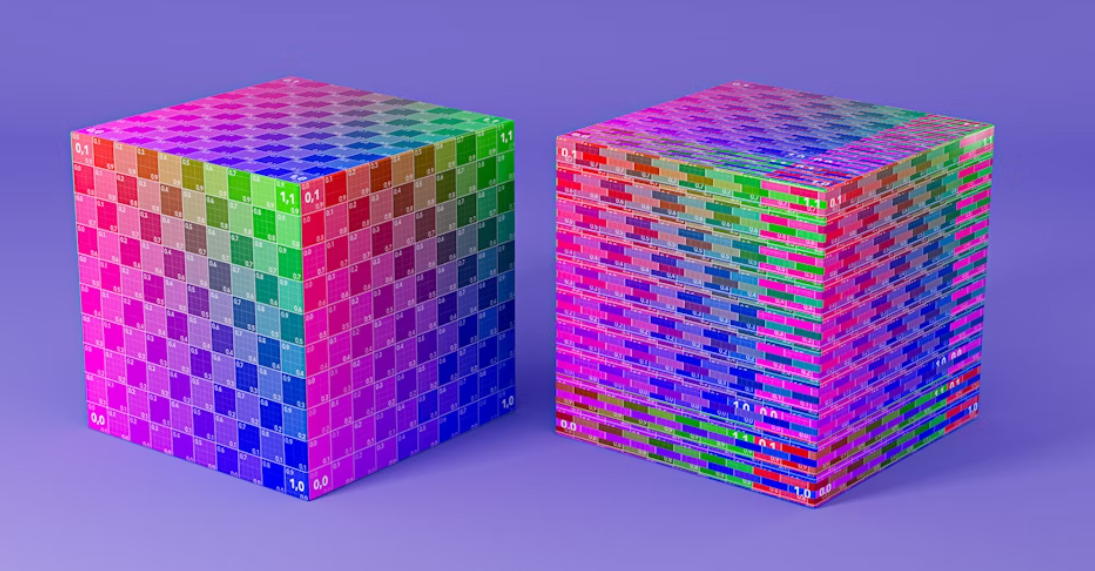
而这一期将带来 RS 渲染器 3.5.22 解锁版本,整合网友分享,独立插件版本,支持 GPU 渲染,功能全部解锁没有水印,一次安装好即可长期使用(理论)。


注:如果后续收费或者不能使用了,就卸载选择咯。
Redshift 简介
Redshift是一款广受欢迎的GPU加速渲染器,它因其出色的性能和灵活性而在3D艺术家和动画制作人中非常受欢迎。当与Cinema 4D(C4D)这样的3D建模和动画软件结合使用时,Redshift提供了一系列强大的功能和优势,使得创作过程更加高效和直观。

GPU加速渲染:Redshift利用GPU加速技术来提供快速渲染性能,这意味着相比于传统的CPU渲染,它可以在更短的时间内完成更复杂的渲染任务。这对于需要快速迭代和预览的艺术家来说是一个巨大的优势。

高质量渲染:尽管Redshift提供快速渲染,但它并没有牺牲渲染质量。它支持高级的光线追踪技术,包括全局照明、反射、折射和软阴影等,能够产生逼真的渲染效果。

灵活的着色器和材质系统:Redshift提供了一个高度灵活和可定制的着色器系统,允许用户创建复杂的材质和纹理。它还支持C4D的原生材质,使得从其他渲染器过渡到Redshift变得更加容易。

强大的渲染功能:Redshift支持多种渲染技术,包括AOV(Arbitrary Output Variables)输出、深度通道、运动模糊和立体渲染等,这些功能对于高级视觉效果制作和后期制作非常有用。

优化的工作流程:Redshift与C4D的紧密集成确保了一个流畅和高效的工作流程。它允许直接在C4D界面中调整渲染设置,实时预览渲染效果,从而加速创作过程。

广泛的兼容性:Redshift不仅支持C4D,还与多个主流的3D软件兼容,如Maya、3ds Max和Houdini等。这意味着在不同软件之间迁移项目时,可以保持渲染工作的连贯性。
Redshift 3.5.22 解锁版
本次给大家带来的 Win 系统 3.5.22 版本是稳定解锁版,对比之前老版本,新版本有诸多优势,性能提升、渲染速度更快、兼容性也更强,适合长期使用。
保姆式安装教程
- 安装前务必退出或者卸载杀毒软件,自带杀毒软件也要关闭。
- 安装官方版本的 C4D(务必使用试用版本),如果有安装好了解锁版本,现在可以直接覆盖安装,不替换激活补丁,打开 C4D,弹窗中直接切换 RLM 模式即可,这样覆盖安装插件不会删除。
- 运行 Maxon_App_2024.1.1_Win.exe,安装好不需要登录,直接关闭。
- 安装独立版本的 redshift_v3.5.22_setup.exe。
- 将 Flexlm 文件夹复制到 C 盘根目录。
- 运行注册本机.reg,点击是,点击确定。
- 拷贝 PDMR 文 件 夹 里 的 client.lic 和 redshift-core.lic 粘贴到 C:\ProgramData\Maxon\RLM 文件夹,(注:复制路径到地址栏粘贴按回车键可快捷进入),如果没有 RLM 文件夹新建一个再复制进去。
- 拷贝 PRS 文 件 夹 里 的 version.dll 粘贴到 C:\Program Files\Red Giant\Services 文件夹。
- 拷贝 EXE 文件夹里的 VC.dll 、VCRUNTIME140.dll、version.dll 粘贴到 C:\ProgramData\Redshift\bin\ 文件夹下。
- 复制 EXE 文件夹里的 VC.dll 、VCRUNTIME140.dll、version.dll 粘贴到您所需要使用 RS 的三维软件安装目录下,例如:
- C4D 2024:C:\Program Files\Maxon Cinema 4D 2024\下
- 3DS Max:C:\Program Files\Autodesk\3ds Max 20xx\下
- Maya:C:\Program Files\Autodesk\Maya20xx\bin\下
- Houdini:C:\Program Files\Side Effects Software\Houdini 19.x.xxx\bin\下
以此类推。
接下来就是最重点:
- 先以管理员身份运行 C:\Flexlm\RLM_Redshift_LicServer 文件夹里的 CGHotman_Redshift_Server.exe , 等 待执行结束后再运行 start_rlm_Redshift.bat,等待执行结束后可进入三维软件进行试用。以管理员身份运行自启动.bat 可每次开机自动启动后台。
如果重启软件打开渲染出错,则重复操作步骤 10 即可。
RS3.5.21安装答疑必看:
1.可以用破解版C4D直接走流程,不需要原生版本的C4D。 2.自带内置的RS也可以用,不需要独立装RS,缺点就是无法用最新的版本RS,只能用对应版本C4D的RS。 3.如果之前电脑没有装过C4D或者RS的,可以跳过第五步骤。
如果独立装的RS版本,在高版本C4D打开用过之后,再去低版本的C4D打开内置的RS,再回去新版C4D会崩掉,破解失效。
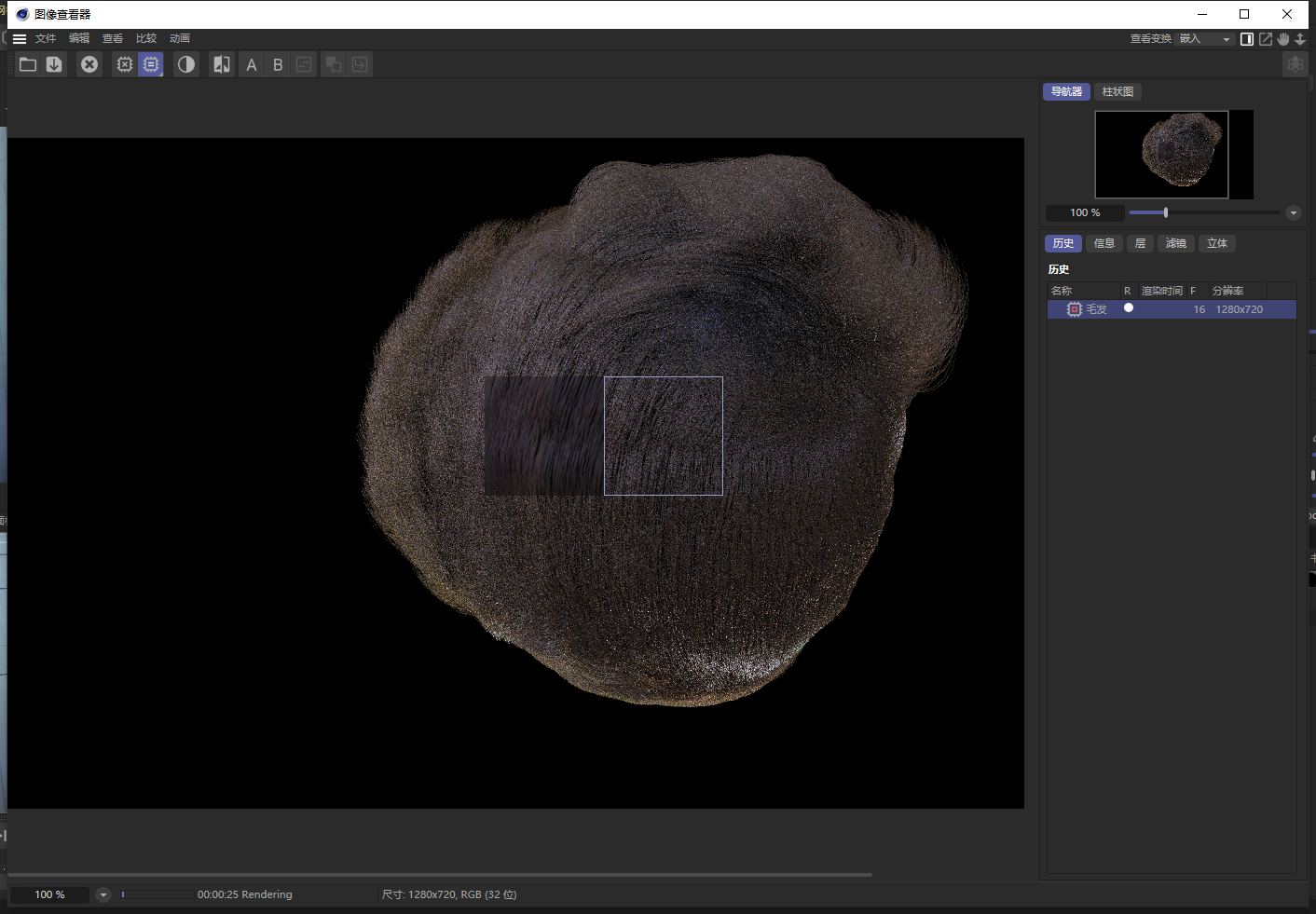
Redshift 简单启用教程
对于 Redshift 使用,这里就以 C4D 2024 为例,打开 C4D。
- 在 C4D 菜单栏,可以看到 Redshift,点击打开下拉菜单,可以看到常用的对象、灯光、相机、材质等。
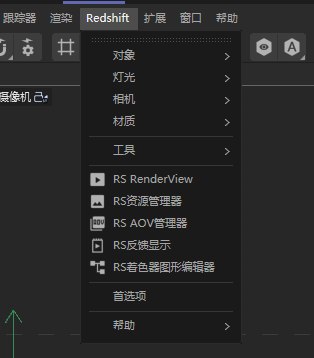
- 打开首选项,可以看到渲染器版本号,并自动勾选显卡渲染。
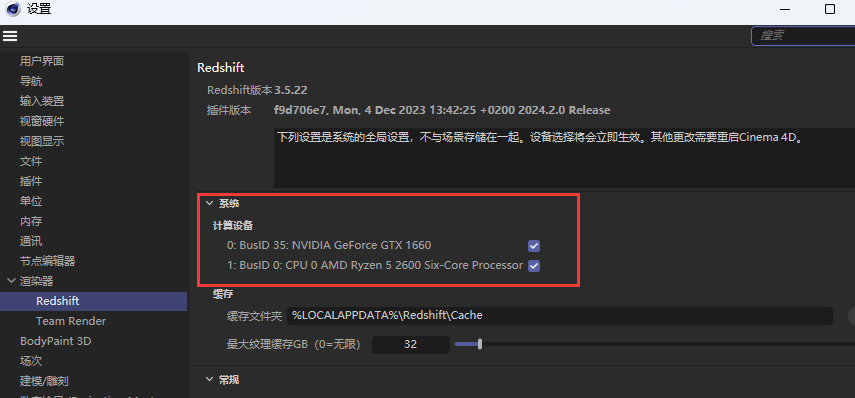
- 对于材质的选择,不仅可以在菜单栏进行新建,还可以在窗口顶部打开材质管理器,选择新建材质,双击新建材质球即可打开节点编辑器页面,官方中文版本使用非常方便。
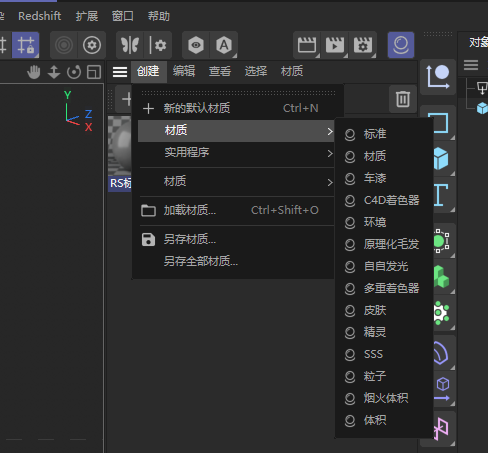
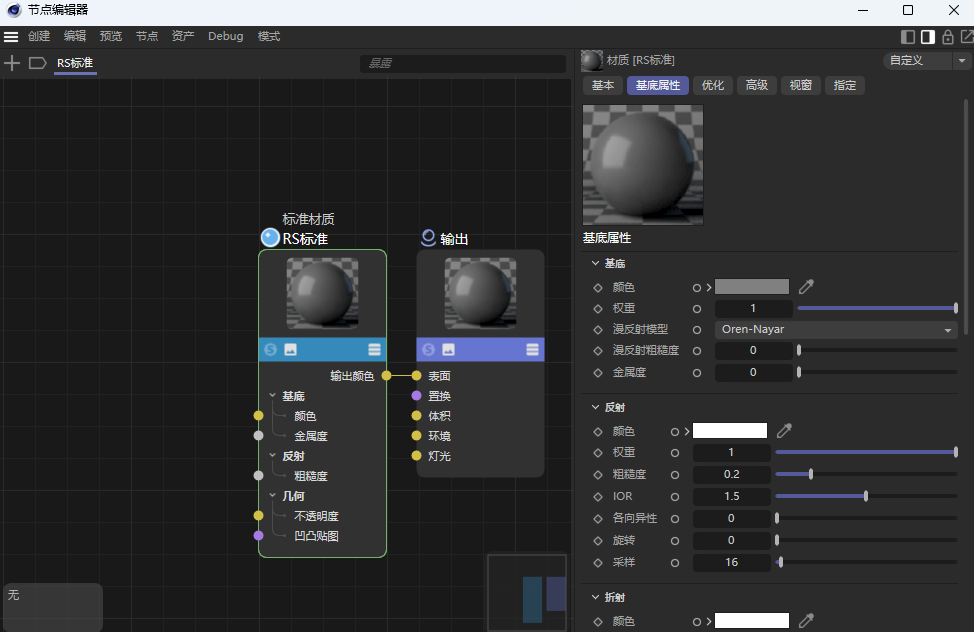
- C4D 菜单栏,可以看到 Redshift,点击打开下拉菜单,选择 RS RenderView,打开实时渲染窗口,点击渲染图标自动渲染,点亮开始 ipr 即开始随着操作实时同步渲染,在中间可以选择不同视图和摄像机角度,固定摄像机视角实时渲染更方便观察。
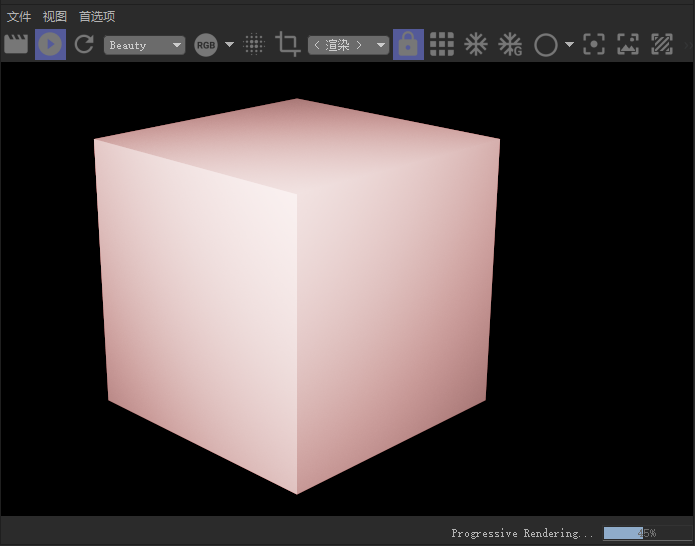
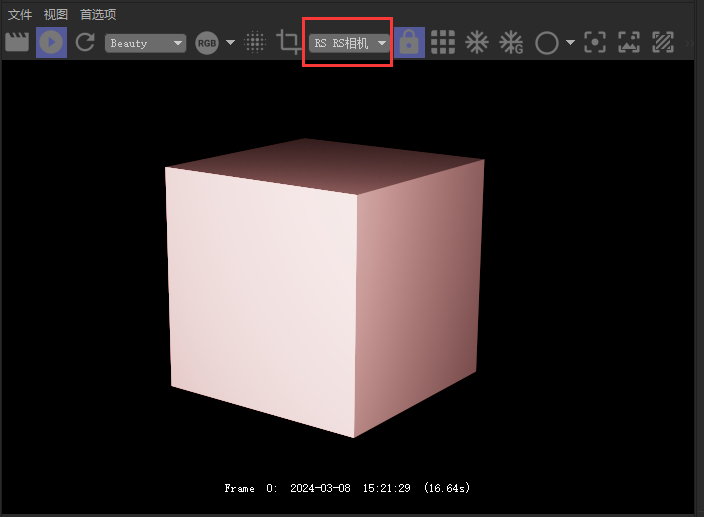
总结
以上就是本期给大家带来的 Redshift 渲染器 3.5.22 解锁版本,总的来说,Redshift为C4D用户提供了一个快速、高质量且功能丰富的渲染解决方案,无论是对于个人艺术家还是大型工作室,都是一个极具吸引力的选择。



2023版也可以吗
怎么购买积分?